Creating Spaces
Spaces can be created from Portal (top page) of Kintone.
Note that spaces can be created by users with "Create Spaces" permission (configured in Kintone Administration) and Kintone Administrators.
-
On the Kintone Portal, click the Create Space icon (the plus sign-shaped icon in the Spaces section), then click New Space.
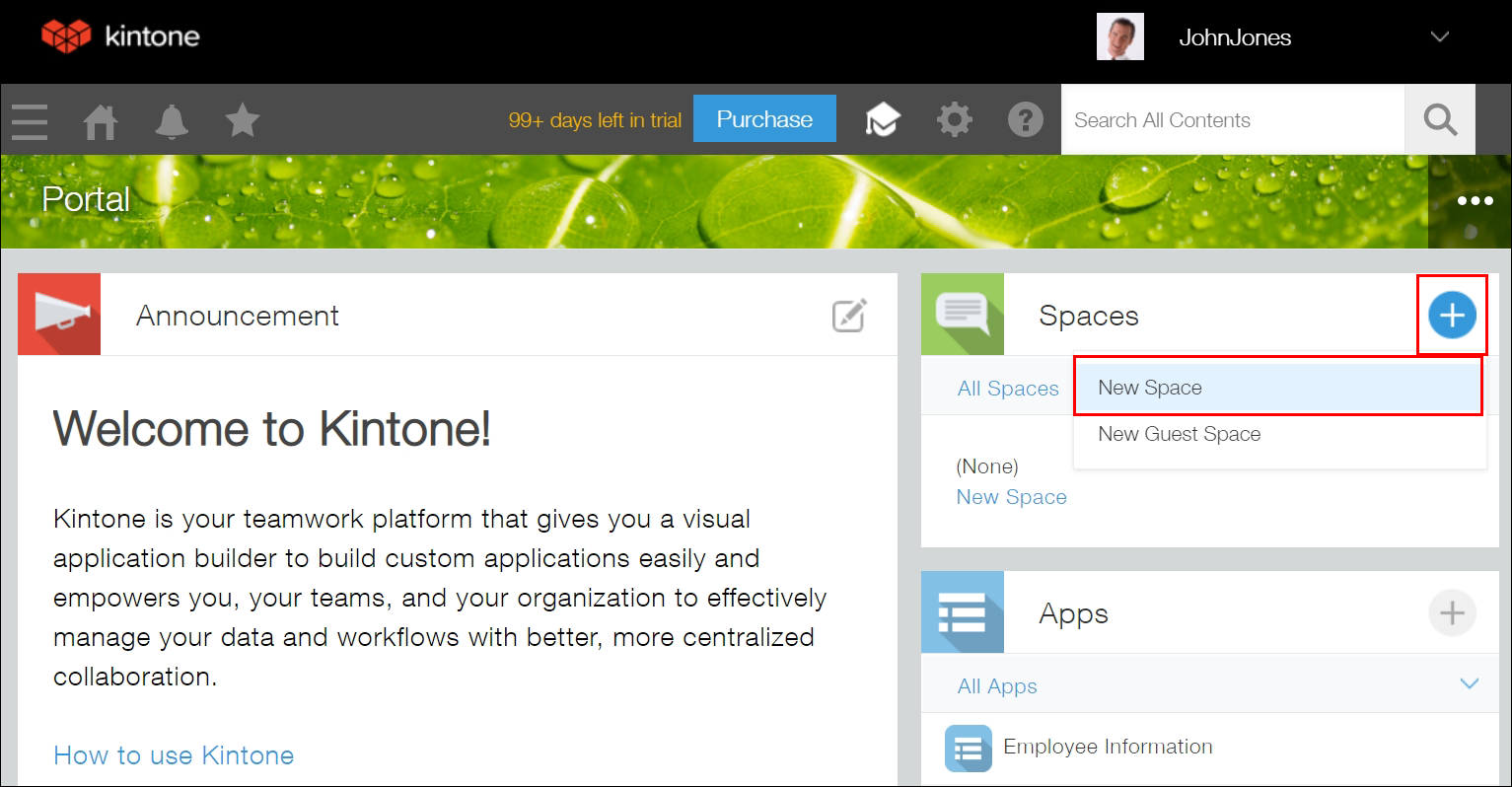
-
Select how you want to create a space.
(a) If you want to create a space from scratch, click Create Space from Scratch.
(b) If you want to create a space using a space template, click on the template you want to use.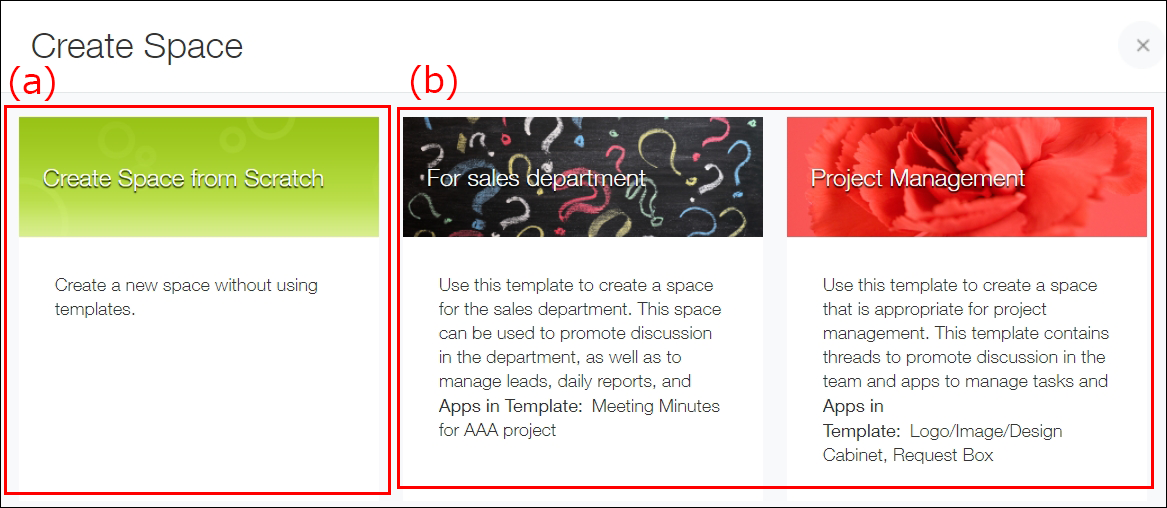 If you choose to use a space template, clicking on a template completes the procedure for creating a space.
If you choose to use a space template, clicking on a template completes the procedure for creating a space.
The steps that follow are necessary only when you are creating a space from scratch. -
If you have selected Create Space from Scratch in Step 2, specify the setting options in the Appearance tab.
Setting option Description Space name Enter the space name. Private (visible only to members) Select this check box if you want to make the space private.
If you select the check box, the space will be visible only to users who join the space.Enable multiple threads. Note: This setting cannot be reverted. Select this check box if you want to allow users to add threads.
Once you select the check box and save, you will not be able to deselect it.Block users from joining or leaving the space and following or unfollowing the threads. Selecting this check box prohibits space members from leaving the space and following or unfollowing threads. It also prohibits non-members of the space from joining the space or following the threads.
Joining or Leaving a Space
Following/Unfollowing Threads
Only allow space administrators to create apps If this check box is selected, the ability to create apps in the space will be limited to space administrators.
Space administrators can be added or deleted on the Members tab on the Space Settings dialog.
For details, refer to Restricting the Creation of Apps in a Space to Certain Users.Cover Photo Select a cover photo for the space. You can upload an image file to be used as the cover photo.
The specified cover photo is enlarged or shrunk in accordance with the window size of users' Web browser.
For details on the image size, refer to Recommended size for a cover photo. -
If you have selected Create Space from Scratch in Step 2, add space members in the Members tab.
- To add a user, group, or department, search for users or use the Select From Department/Group icon to the right of the user search box.
- When you select the Administrator check box for a user, the user is granted the administrative permission for the space. At least one member must be specified as an administrator.
- When you select the Include Affiliated Departments check box, users who belong to affiliated departments are added as the members of the space.
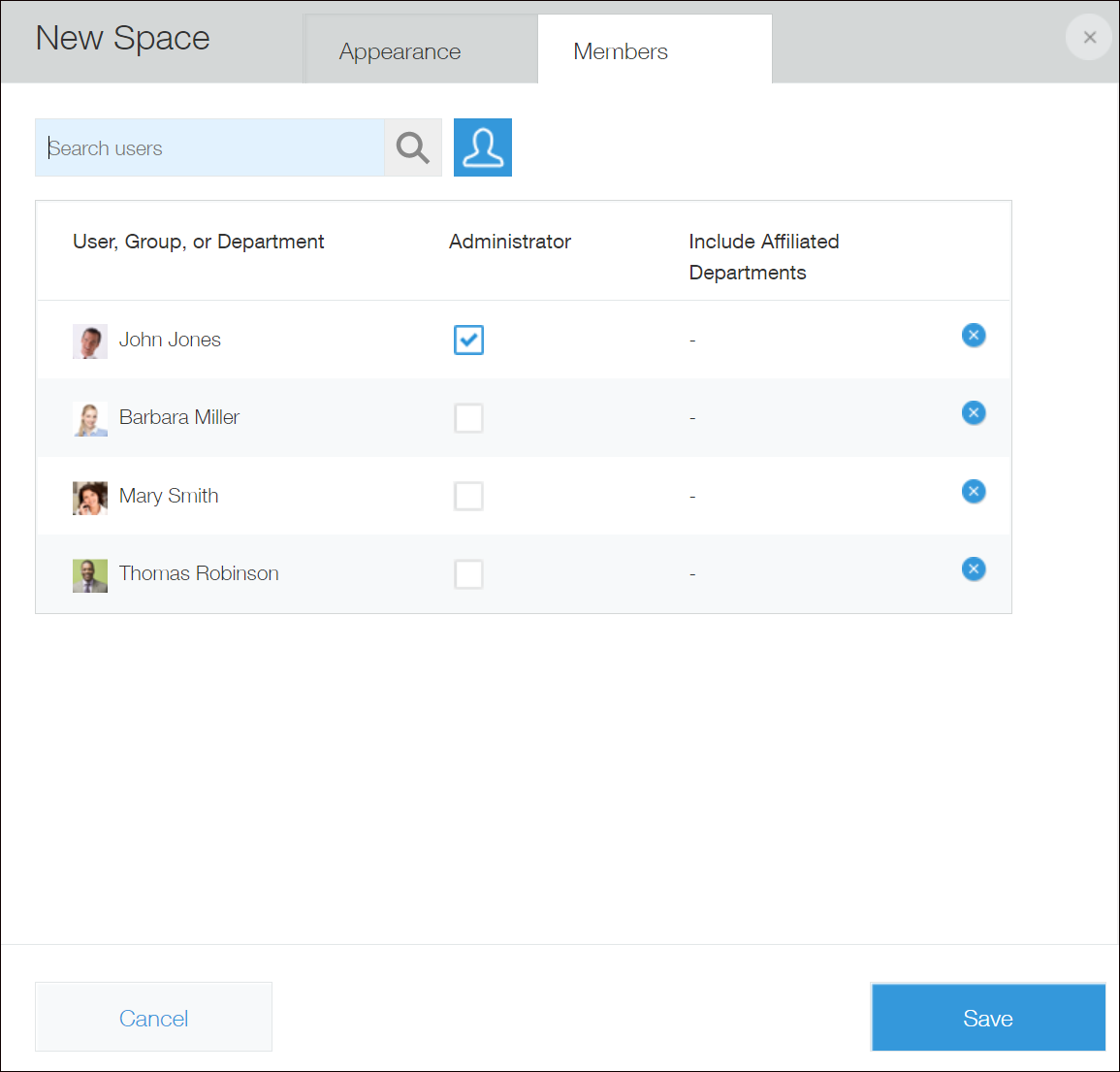
-
Click Save.
You have successfully created a space.
If you created the space without selecting the Enable multiple threads. Note: This setting cannot be reverted. check box in Step 3, you will see a space with a single thread.
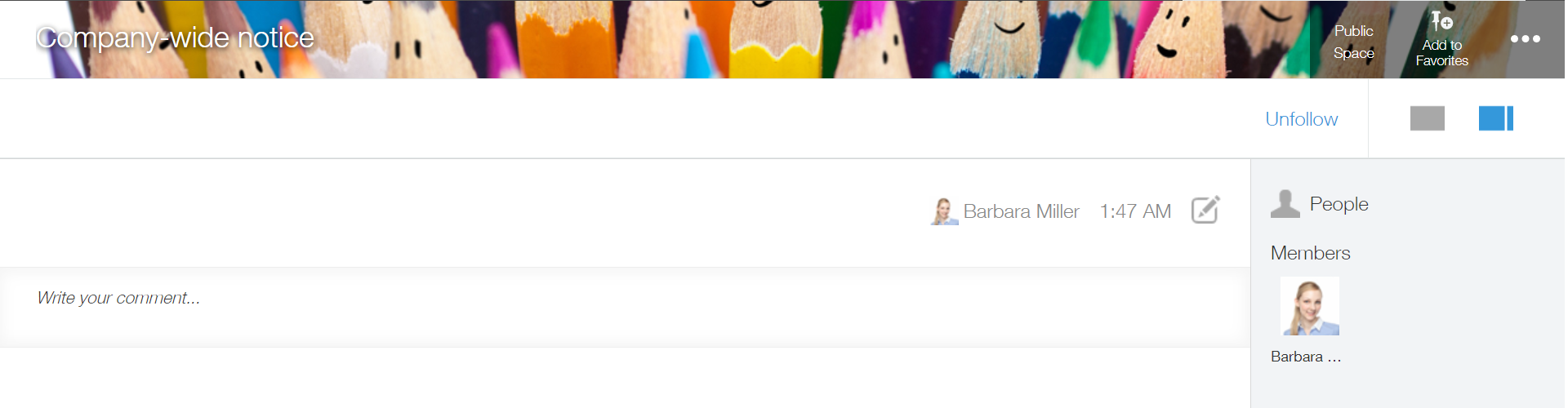 You can change the settings afterwards to turn the space into one with multiple threads. For details on how to change the settings, refer to the following page.
You can change the settings afterwards to turn the space into one with multiple threads. For details on how to change the settings, refer to the following page.
Changing Space Settings
If you selected the Enable multiple threads. Note: This setting cannot be reverted. check box when you created the space, you will see its space portal.

You can open the space you created from the Spaces section of Portal.
What Is Portal?